Q.給料王から会計王10以前のバージョンへ仕訳データを直接転送する方法
同じパソコン内に【給料王17】と以下の【会計王】がインストールされている場合、「ツール」→「会計王仕訳データ作成」において、【給料王17】から【会計王】へ仕訳データを直接転送することが可能です。
※下記の操作にて給料王17から直接転送ができる製品は、会計王10/会計王9/会計王8/会計王7製品です。
<事前準備>
1.【給料王17】では支払方法<現金><振込>の両方が選択できますが、仕訳データとして作成できるのは、現金か預金(普通・当座)のどちらかだけになります。
同じ支給グループや従業員区分で、支払方法として現金支給と銀行振込の両方を利用されている場合は、【会計王】に転送後、直接仕訳を修正します。
2.「仕訳設定」画面にて科目の対応付けを行った後で、[データ選択]ボタンより「会計王データ」を変更されますと、変更後のデータに存在しない科目があった場合は「仕訳設定」でその科目が空欄になります。
【会計王】側で次年度更新後に、「会計王データ」を新年度データに変更する場合は、再度「仕訳設定」の見直しを行ってください。
3.【給料王17】と【会計王】で設定している<業種>を一致させます。それぞれ下記の画面を開き<業種>をご確認ください。
(ア)【会計王】の「初期」→「会社情報設定」を開きます。
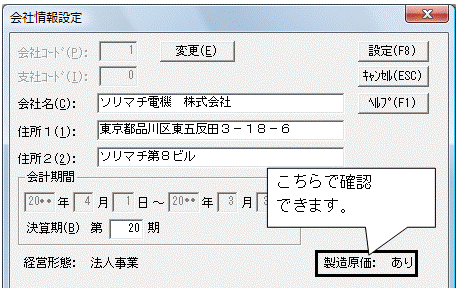
(イ)【給料王17】の「設定」→「会社情報設定」→「届出」タブを開きます。
※【会計王】で『製造原価:あり』となっている場合は、【給料王17】の業種は『建設・製造業』を選択します。
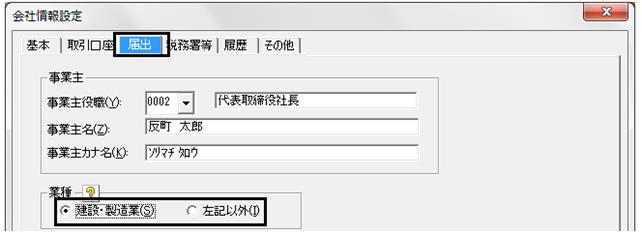
<給料王での操作>
1.給与計算、賞与計算が終わりましたら、「ツール」→「会計王仕訳データ作成」を開きます。
2.「出力形式」のドロップダウンリストより、該当する製品を選択します。
「出力形式」において「仕訳を直接転送する」にチェックマークを入れ、「会計王データ」の[データ選択]ボタンをクリックします。

3.【会計王】の「データ選択」画面が表示されます。【給料王17】の仕訳を転送させるデータを選び、[選択]ボタンをクリックします。
4.『データを切り替えます。よろしいですか?』と確認メッセージが表示されますので、[OK]ボタンをクリックします。
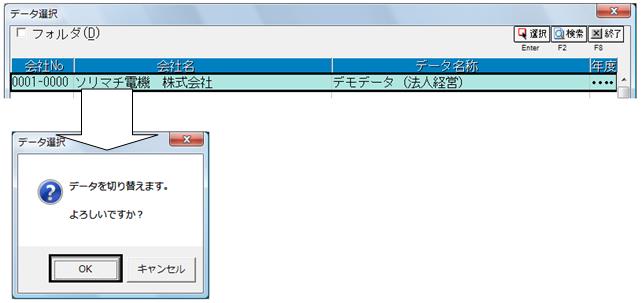
5.「会計王仕訳データ作成」画面に戻ります。「会計王データ」には【会計王】のデータ名称と会計年度がマスクのかかった状態で自動表示されます。
6.出力先ファイル名には【ドライブ¥Users¥ユーザー名¥Documents¥siwake.txt】が、マスクのかかった状態で自動表示されます。
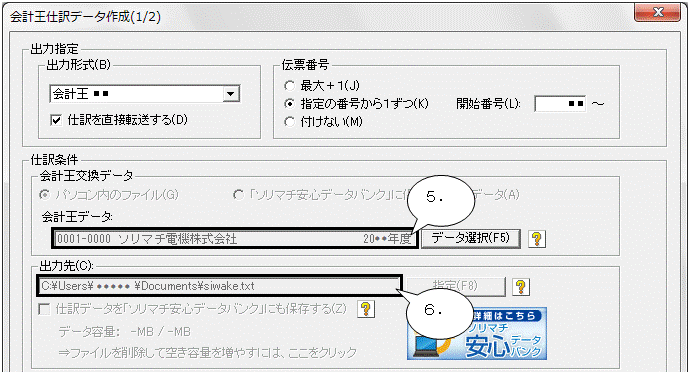
7.その他の項目(出力形式、伝票番号、消費税処理方法等‥)についても設定を行います。
(それぞれの項目の詳細につきましては、操作マニュアルをご参照下さい。)
8.画面左下の[仕訳設定]ボタンをクリックし、仕訳の設定を行います。
9.まず「支給形態」を指定し、それぞれ「項目」ごとに科目の対応付けを行います。
【会計王】側で、「勘定科目」に「補助科目」を設定している場合は、「補助科目」も選択します。
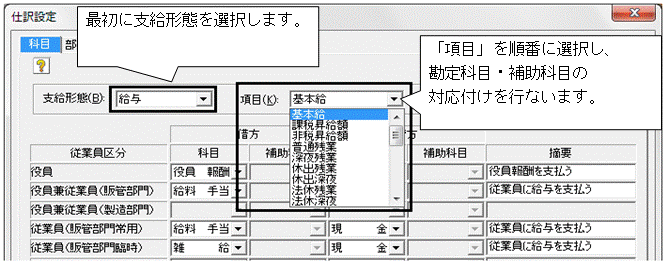
10.【会計王】側で「部門」を設定している場合で、仕訳データも部門ごとに作成する場合は、「部門」タブで【会計王】側と【給料王17】側の部門の対応付けを行います。
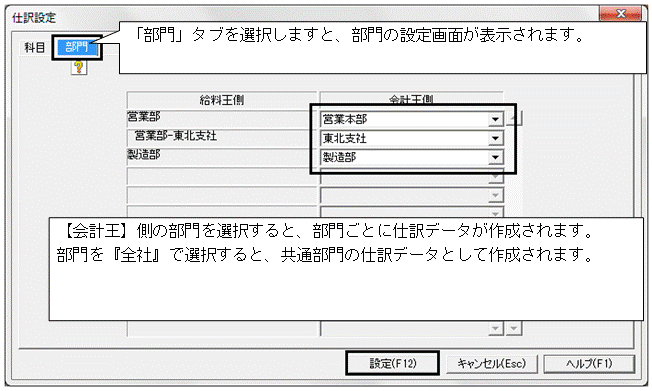
※なお、こちらに表示される勘定科目・補助科目や部門は、「会計王データ」で選択した【会計王】のデータに基づいています。
11.「仕訳設定」が完了したら、[設定]ボタンをクリックします。
「会計王仕訳データ作成」に戻りますので[次へ]ボタンをクリックします。
12.仕訳データ作成条件に合致する支給形態や支給グループが、一覧表示されます。
仕訳条件を確認し、仕訳データを作成する支給形態や支給グループを選択します。
[作成]ボタンをクリックすると、3番で指定した「会計王データ」に仕訳データが作成されます。
※支給グループが複数ある場合や給与と賞与が同月の場合で、仕訳データを作成しない支給形態や支給グループがある場合は、チェックマークをはずします。
詳細につきましては、操作マニュアルをご参照ください。
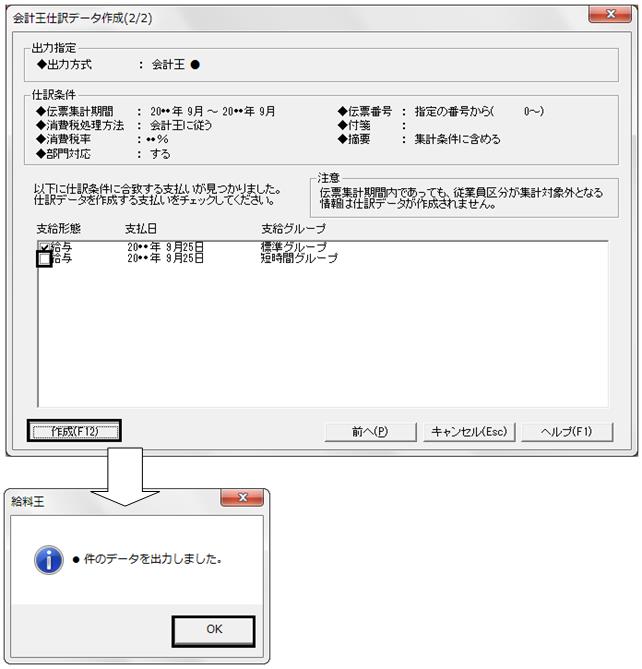
![テキスト ボックス: ※仕訳作成中に以下のエラーが発生した場合は[いいえ]ボタンを選択し、
[前へ]ボタンをクリックします。
再度[仕訳設定]ボタンをクリックし、借方科目・借方補助科目・貸方科目・貸方補助科目
に白抜きの空欄がないか項目を順に切り替えながらご確認下さい。
また、勘定科目が選択されていても補助科目が白抜きの空欄の場合は、仕訳データが作成
されませんので、ご注意ください。](https://res.sorimachi.co.jp/support_sorimachi/faq-s/prd/psl17/images/4D09-0008-9.gif)
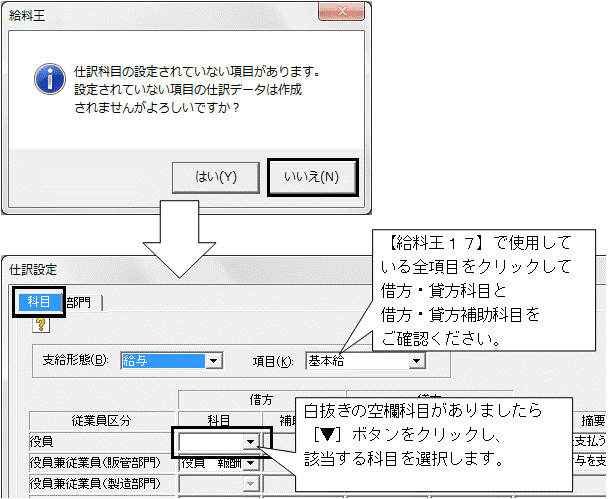
<会計王での操作>
仕訳は自動的に作成される状態になりますので、作成された仕訳をご確認下さい。
※仕訳データの内容は、「帳簿」→「簡易振替伝票入力」画面で確認できます。
仕訳の日付は、【給料王17】側で設定してある支給日です。
※通常の仕訳と同様に修正・変更が可能です。
※仕訳転送は何度でも行えますが、上書きされるのではなく、実行回数分仕訳データが作成されます。
同じ集計期間で同じ支給形態や支給グループの仕訳転送のやり直しを行う場合は、「帳簿」→「簡易振替伝票入力」画面を開き、先に作成された仕訳の削除を行ってから再度会計王仕訳データ作成処理を行ってください。
